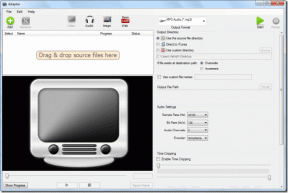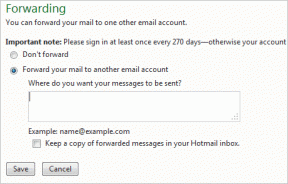Apple Watch를 최신 watchOS 버전으로 업데이트하는 방법
잡집 / / November 06, 2023
소프트웨어 업데이트는 우리를 Apple의 장치 생태계에 묶어두는 것입니다. 모든 장치는 다음을 포함하여 최소 5~6년 동안 정기적인 소프트웨어 업데이트를 받습니다. 애플워치. Apple Watch를 구입했다면 Apple Watch를 다음 버전으로 업데이트하는 것이 중요합니다. 최신 watchOS 버전. 모르는 경우 알아야 할 모든 것이 여기에 있습니다.
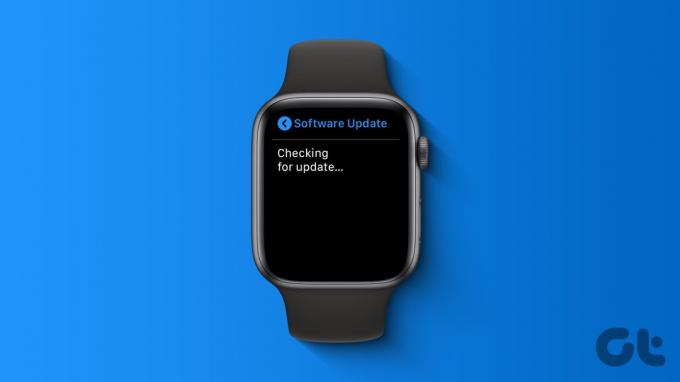
이 기사에서는 Apple Watch를 최신 버전으로 업데이트하는 모든 방법을 보여줍니다. 시작하기 전에 소프트웨어 업데이트와 업데이트가 중요한 이유에 대해 자세히 알아보겠습니다.
Apple Watch에서 소프트웨어를 업데이트하는 이유
Apple Watch에 최신 버전의 watchOS를 설치해야 하는 몇 가지 이유는 다음과 같습니다.
- 소프트웨어 업데이트는 Apple Watch의 보안을 손상시킬 수 있는 악의적인 기술과 요소를 방지하는 데 도움이 되는 다양한 보안 패치를 Apple Watch에 도입합니다.
- Apple은 사용자가 직면하는 광범위한 문제를 모두 기록하고 소프트웨어 업데이트를 통해 버그 수정을 제공합니다.
- 소프트웨어 업데이트를 통해 Apple Watch의 성능과 배터리 수명도 향상될 수 있습니다.
- 마지막으로 중요한 것은 연간 watchOS 업데이트가 도입되는 것입니다. 새로운 기능 개선을 통해 경험을 향상합니다.
Apple Watch를 최신 버전의 watchOS로 업데이트하는 방법은 다음과 같습니다.
Apple Watch에 최신 watchOS 업데이트를 설치하는 방법
Apple Watch 업데이트는 2단계 과정으로 이루어집니다. 업데이트는 인터넷에서 다운로드하여 Apple Watch에 설치해야 합니다. 설정 앱 내에서 Apple Watch를 업데이트하거나 페어링된 iPhone을 사용할 수 있습니다.
메모: Apple Watch Ultra, Apple Watch SE 및 최신 업데이트와 호환되는 기타 모델의 단계는 유사합니다.
iPhone 없이 Apple Watch 업데이트하기
설정 앱을 사용하여 Apple Watch를 직접 업데이트하는 방법은 다음과 같습니다.
메모: 업데이트를 다운로드하려면 Apple Watch를 Wi-Fi 네트워크에 연결하세요. 다운로드가 완료되면 업데이트를 설치하려면 배터리를 50% 이상 충전하여 Apple Watch를 충전하세요.
1 단계: Digital Crown을 한 번 눌러 Apple Watch에서 앱 라이브러리를 엽니다.
2 단계: 설정 앱을 엽니다.
3단계: 일반을 탭하세요.


4단계: 소프트웨어 업데이트를 탭하세요.
5단계: 새 업데이트가 있으면 업데이트 정보 아래에서 '다운로드 및 설치' 옵션을 찾을 수 있습니다. 다운로드하려면 탭하세요.
6단계: 배터리가 50% 이상인 상태에서 Apple Watch를 충전 상태로 유지하고 업데이트가 설치될 때까지 기다립니다.
7단계: 업데이트가 다운로드되면 설치를 탭합니다.

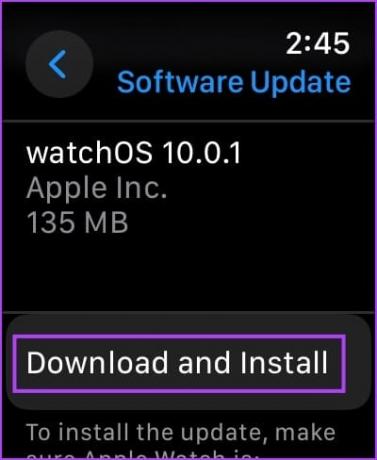
iPhone에서 Watch 앱을 사용하여 Apple Watch 업데이트
iPhone의 Watch 앱을 사용하여 Apple Watch 업데이트를 다운로드할 수도 있습니다. 방법은 다음과 같습니다.
1 단계: iPhone에서 Watch 앱을 열고 내 시계 탭으로 이동하세요.
2 단계: 일반을 탭하세요.


3단계: 소프트웨어 업데이트를 탭하세요.
4단계: 가능한 경우 새 업데이트를 다운로드하여 설치합니다.


업데이트를 설치하려면 Apple Watch를 iPhone과 근처에 연결해 두세요. iPhone이 Wi-Fi 네트워크에 연결되어 있어야 합니다. 또한 업데이트를 설치하려면 Apple Watch의 배터리가 50% 이상 충전된 상태로 유지되어야 합니다.
이것이 Apple Watch에 최신 업데이트를 다운로드하고 설치하는 방법입니다. 그러나 프로세스를 더 쉽게 만드는 유용한 기능도 있습니다.
Apple Watch에서 자동 업데이트를 활성화하는 방법
업데이트 설치는 시간이 많이 걸리는 프로세스인 경우가 많습니다. 업데이트가 설치되는 동안에는 Apple Watch를 사용할 수 없습니다. 따라서 Apple Watch를 충전한 상태에서 자동으로 업데이트를 설치하는 '자동 업데이트' 옵션을 활성화할 수 있습니다.
Apple Watch에서 직접
1 단계: Digital Crown을 한 번 눌러 Apple Watch에서 앱 라이브러리를 엽니다.
2 단계: 설정 앱을 엽니다.
3단계: 일반을 탭하세요.


4단계: 소프트웨어 업데이트를 탭하세요.
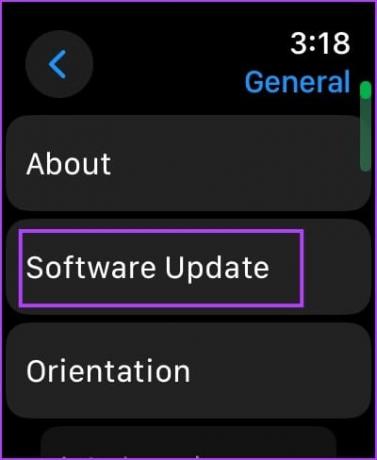
5단계: 자동 업데이트를 탭하세요.
6단계: '자동 업데이트' 토글을 켭니다.
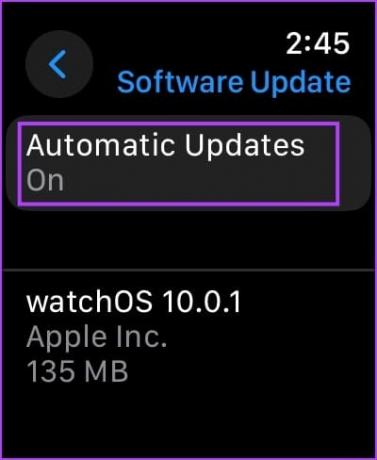
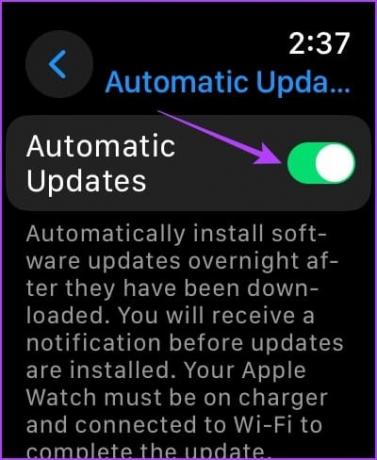
iPhone에서 Watch 앱 사용하기
또는 iPhone의 Watch 앱을 사용하여 이 토글을 활성화할 수 있습니다. 방법은 다음과 같습니다.
1 단계: iPhone에서 Watch 앱을 엽니다.
2 단계: 일반을 탭하세요.


3단계: 소프트웨어 업데이트를 탭하세요.
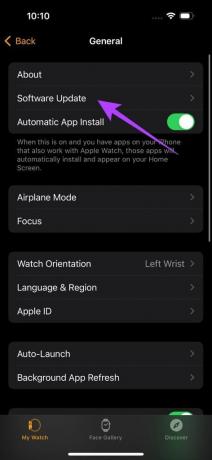
4단계: 자동 업데이트를 탭하세요.
5단계: 자동 업데이트 토글을 켭니다.
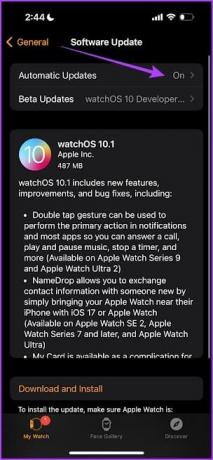
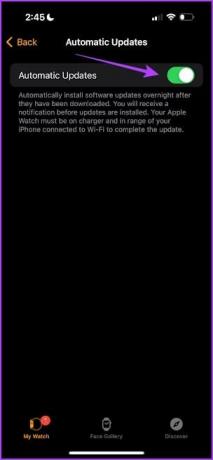
이것이 Apple Watch에서 자동 업데이트 옵션을 활성화하는 방법입니다. 그러나 watchOS Beta에서 watchOS Public 버전으로 전환하려는 경우 다음 섹션으로 이동할 수 있습니다.
watchOS 베타에서 watchOS 공개 버전으로 전환하는 방법
watchOS의 베타 버전은 개발자를 위한 것이며 기능이 자주 테스트되고 있습니다. 따라서 몇 가지 문제와 버그가 발생할 수 있습니다. 따라서 베타 버전에서 watchOS 공개 버전으로 전환하려는 경우 다음 단계를 따르세요.
메모: Apple Watch에서는 베타 업데이트를 제거할 수 없습니다. 새로운 베타 업데이트를 중지하고 watchOS의 사용 가능한 공개 버전으로만 업데이트할 수 있습니다.
1 단계: iPhone에서 Watch 앱을 엽니다.
2 단계: 일반을 탭하세요.


3단계: 소프트웨어 업데이트를 탭하세요.
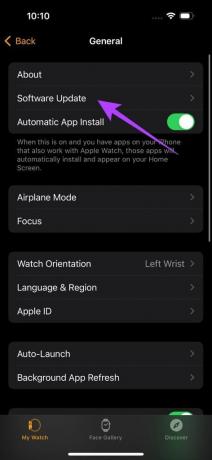
4단계: 베타 업데이트를 탭하세요.
5단계: 베타 업데이트를 끄려면 끄기를 탭하세요.
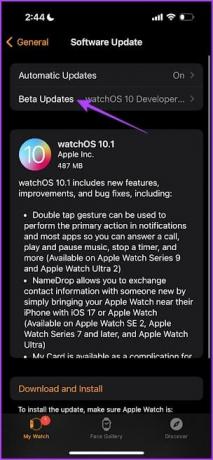

이제 watchOS의 다음 공개 릴리스를 기다려야 하며 그런 다음 업데이트를 다운로드하여 설치할 수 있습니다.
이것이 Apple Watch를 최신 watchOS 버전으로 업데이트하기 위해 알아야 할 모든 것입니다.
Apple Watch 업데이트에 대한 FAQ
watchOS 10은 Apple Watch의 최신 소프트웨어 버전입니다.
아니요, 베타 버전을 포함하여 Apple Watch에서 watchOS 버전을 다운그레이드할 수 없습니다.
소규모 업데이트는 설치하는 데 약 10분 정도 걸릴 수 있습니다. 그러나 대규모 업데이트를 Apple Watch에 설치하는 데 최대 20분이 걸릴 수 있습니다.
Apple Watch는 출시된 해로부터 최소 5년 동안 소프트웨어 업데이트가 지원됩니다.
최신 기능을 즐겨보세요
이 기사가 Apple Watch에 최신 버전의 watchOS를 다운로드하고 설치하는 데 도움이 되기를 바랍니다. 업데이트가 가능할 때마다 다운로드하여 설치하십시오. 이는 Apple Watch에서의 경험을 향상시키는 데에만 도움이 됩니다.
최종 업데이트 날짜: 2023년 10월 26일
위 기사에는 Guiding Tech 지원에 도움이 되는 제휴 링크가 포함될 수 있습니다. 그러나 이는 당사의 편집 무결성에 영향을 미치지 않습니다. 콘텐츠는 편견 없이 진실성을 유지합니다.

작성자
Supreeth는 기술에 대한 열정을 갖고 있으며 사람들이 기술을 이해할 수 있도록 돕는 데 헌신하고 있습니다. 교육을 받은 엔지니어인 그는 각 장치의 내부 작동에 대한 이해를 바탕으로 최고 품질의 지원, 팁 및 권장 사항을 제공합니다. 책상을 떠나면 여행을 다니거나 FIFA를 플레이하거나 좋은 영화를 찾아 헤매는 모습을 볼 수 있습니다.